软件安装及数据源连接-Tableau数据可视化分析图文教程
发布时间:2021年11月29日 08:00
虎课网为您提供字体设计版块下的软件安装及数据源连接-Tableau数据可视化分析图文教程,本篇教程使用软件为Tableau Desktop(2019.2),难度等级为新手入门,下面开始学习这节课的内容吧!
本课的教程内容是Tableau产品的介绍,Tableau Deaktop安装,Deaktop连接数据源,喜欢的一起来学习吧。
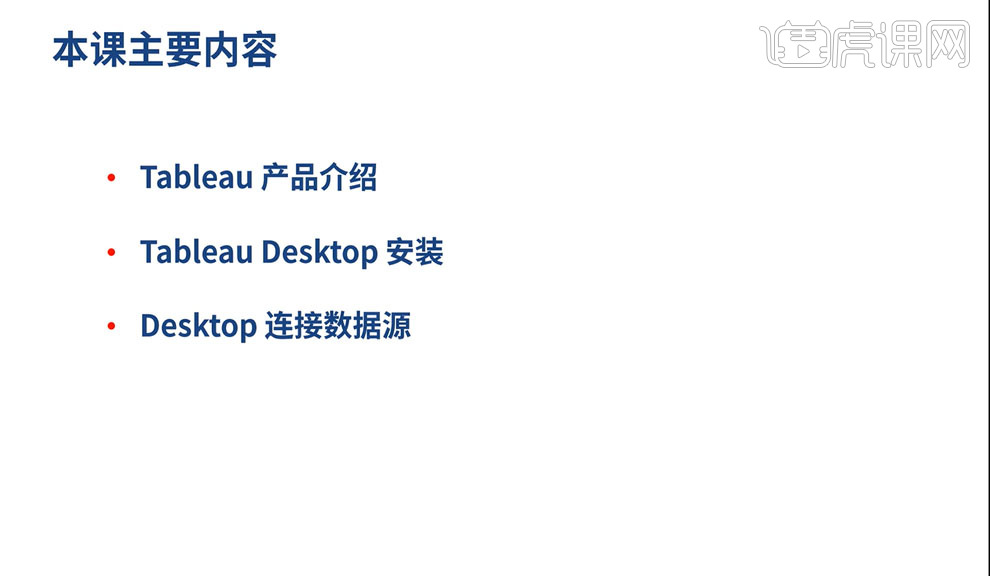
那我们开始这节课教程吧。
1.Tableau包括Tableau Deaktop、Tableau Server、Tableau Prep、Tableau Online。

2.打开【百度网页】,输入关键词:tableau官网。也可以输入网址:https://www.tableau.com进入到Tableau官方网站。
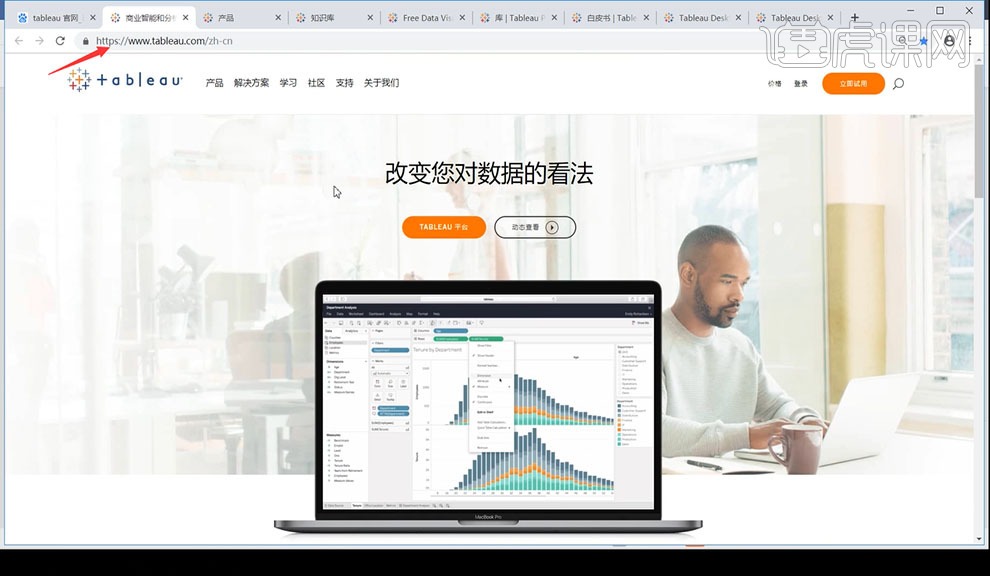
3.网站首页是介绍:改变您对数据的看法。网站划到最下方,点击【获取免费试用版】,免费使用14天。
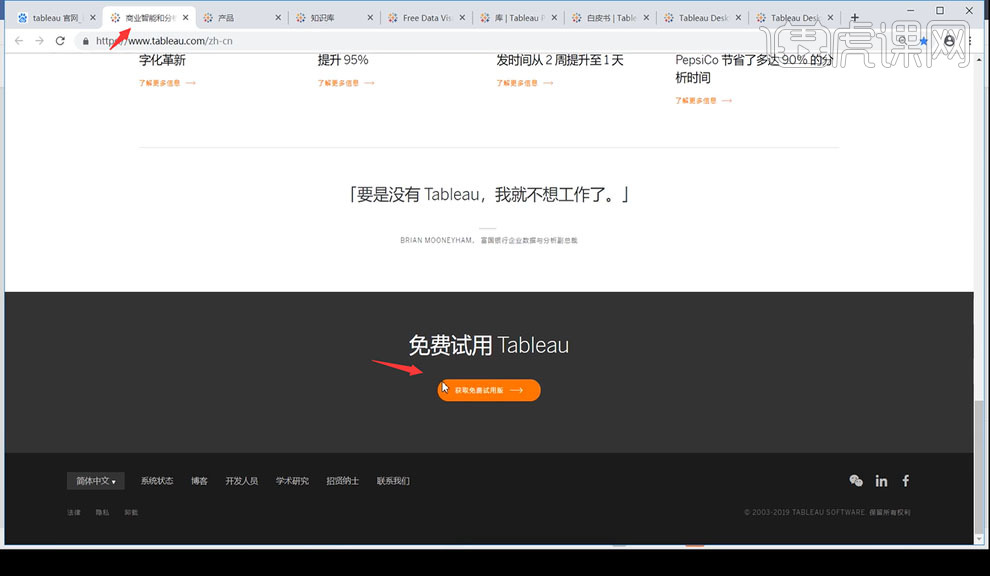
4.点开【产品】可了解,Tableau Deaktop是强大的分析软件。Tableau Prep帮助更多人自信地进行数据流合并、清理和实施和更快的分析。
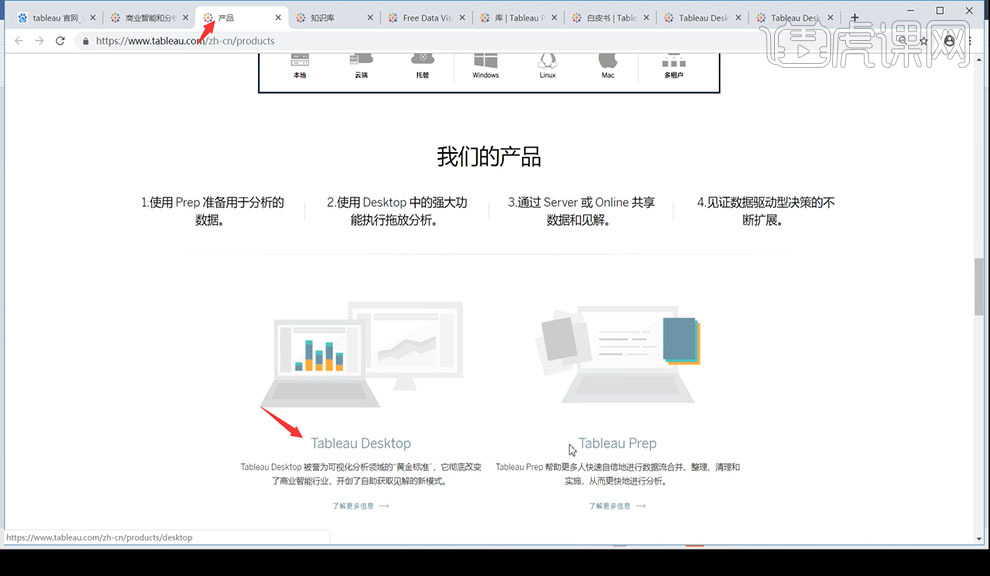
5.Tableau Online和Tableau Server都是共享数据、仪表板,不同的是前者部署在本地,后者部署在云上。
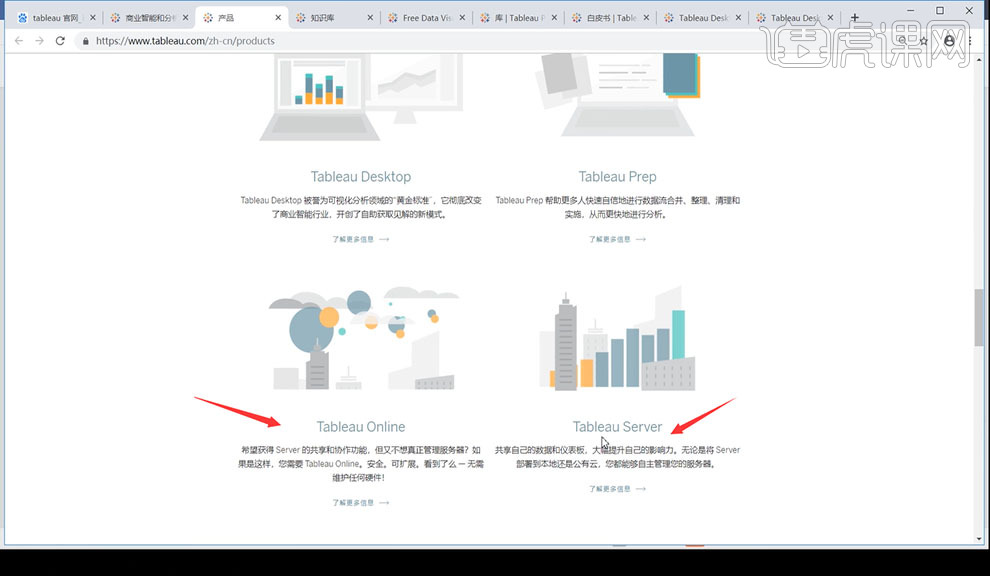
6.【产品】网页最上端,点击【支持】,选择【知识库】,知识库是帮助解决问题的,输入关键词进行搜索即可。
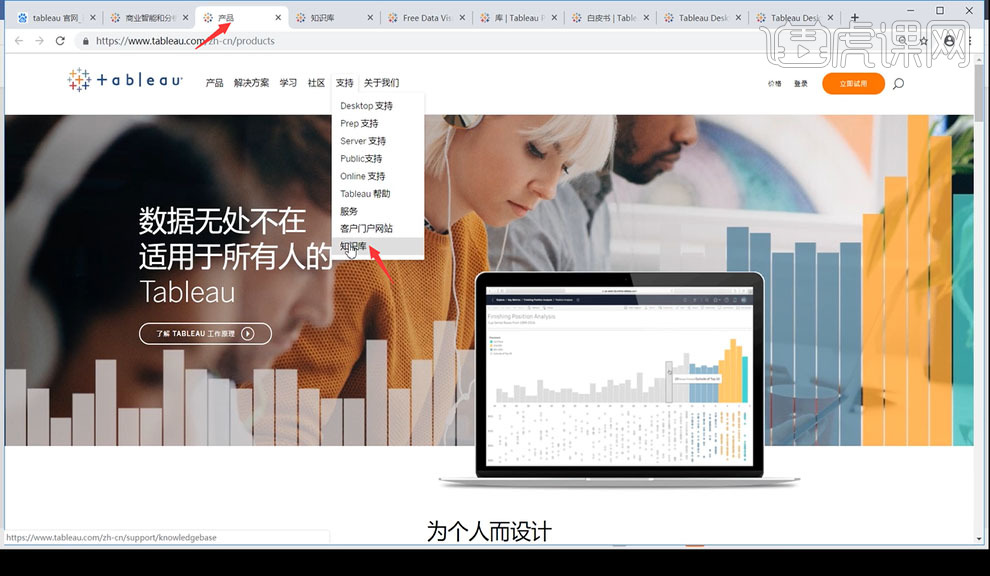
7.【知识库】网页下方是关于Deaktop、 Server、 Online、Prep的入门指南知识。
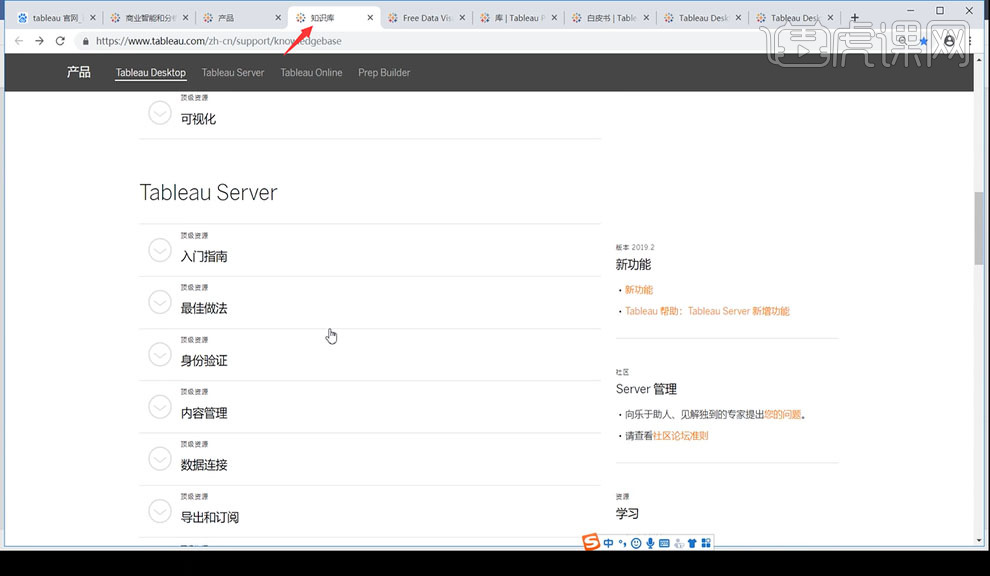
8.【知识库】网页最上端,点击【社区】,选择【Tableau Public】,这网页里面有全球Public爱好者发布的优秀作品。
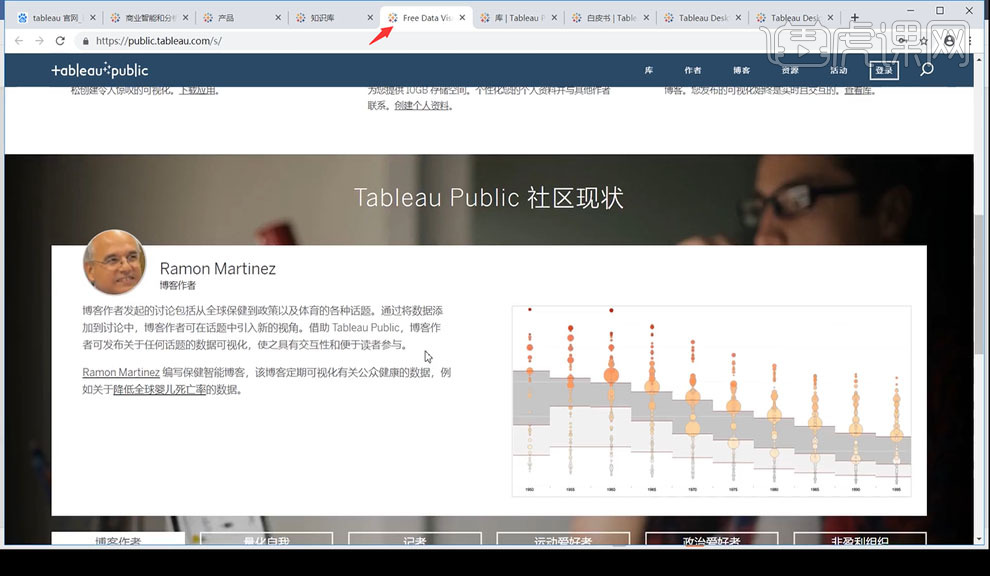
9.点击【学习】,选择【白皮书】,里面有Tableau顶尖的人员总结的一些方法。
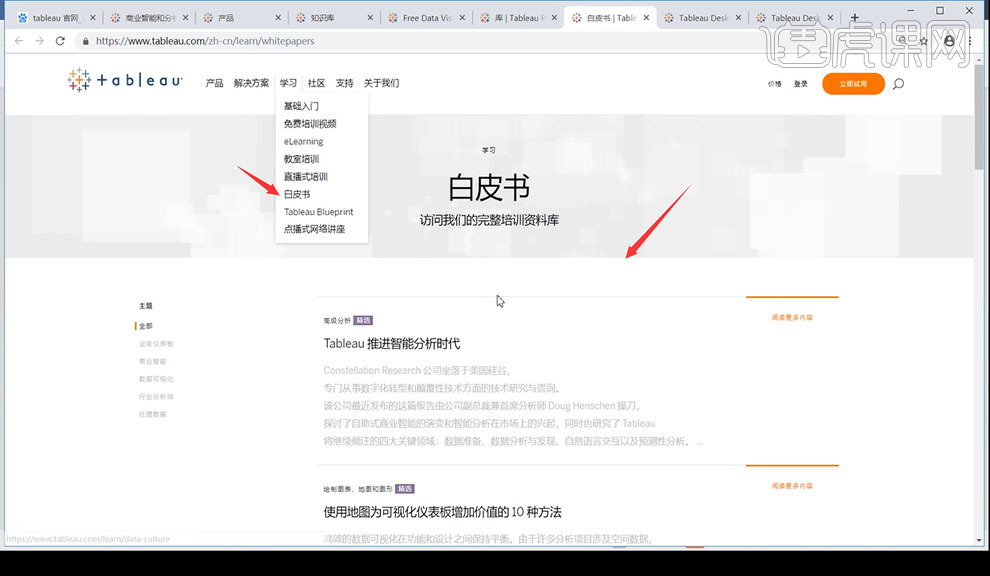
10.【知识库】网页的最下端,点击【下载Tableau Deaktop与Server】就可以来到下载页面,里面包括了所有版本,点击你要下载的版本,再根据电脑的型号选择windows或Mac,文件下载后打开所在【文件夹】,【右键】选择【以管理人身份运行】,安装,注册时填好信息。

11.打开【Tableau】,页面的左边是【到文件】和【到服务器】。服务器的部分是数据库,在首次使用数据库时,点开之后需要点击【下载并安装驱动程序】来到页面点击对应的驱动就可以登陆了。
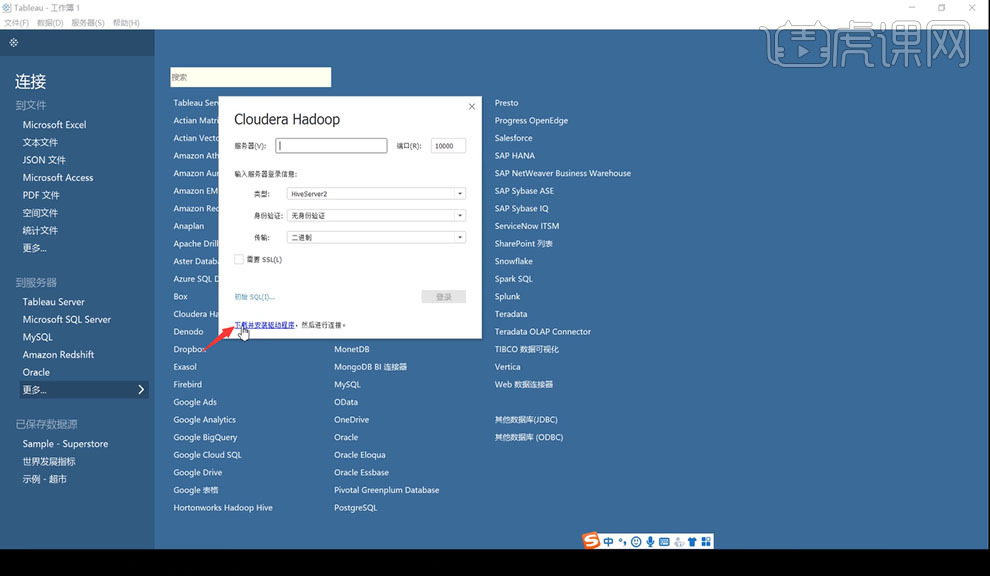
12.网页是打开过的数据表,右边的【探索】可以直接进入到官网学习。
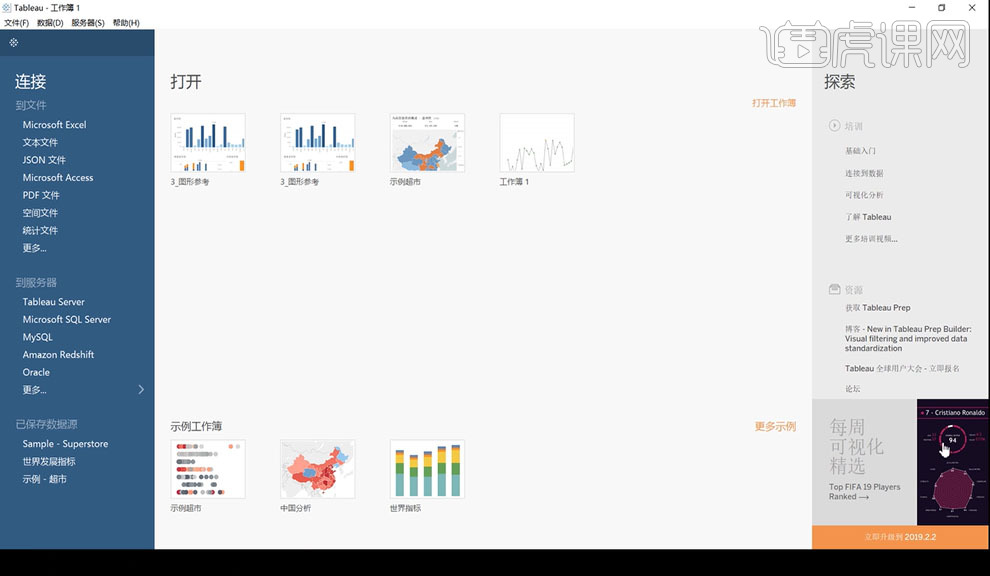
13.连接数据源,双击点击连接【Microsoft Excel】,点击【文档】-我的Tableau存储库,数据源,里面保存了下载的版本的数据文件夹内容,再打开【zh_CN-China】,示例-超市。
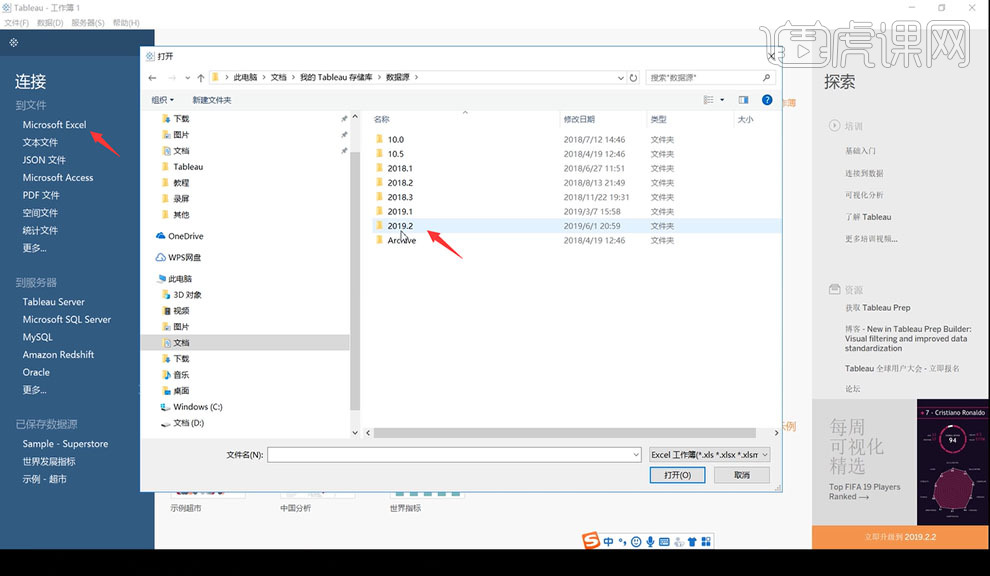
14.将页面左侧的【订单】,拖到中间位置的上方画布,下方就会显示相关数据,再拖动退货到中间,就会默认以内联接的形式显示。
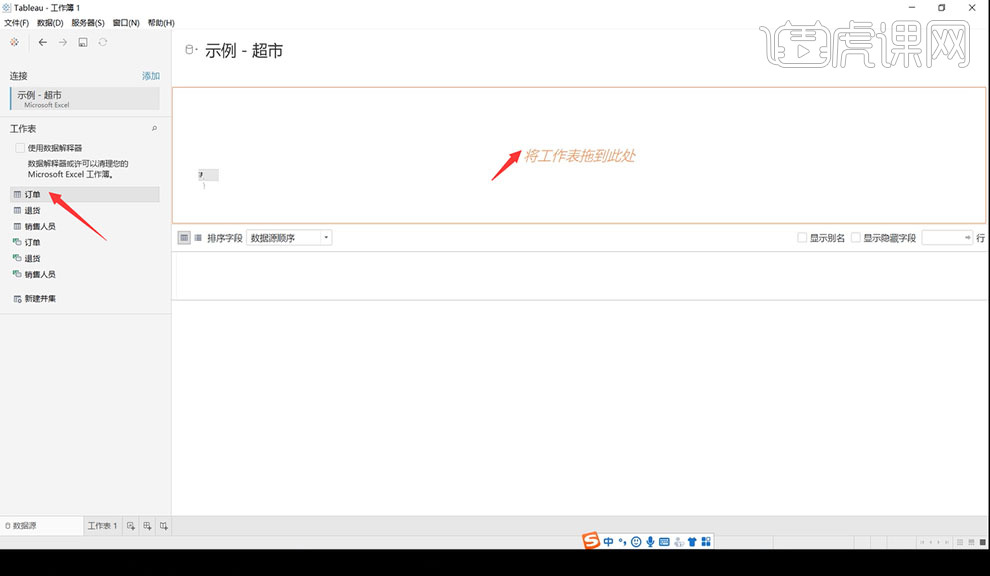
15.点开【内联接】图标,还有三种联接方式:左侧、右侧和完全外部。
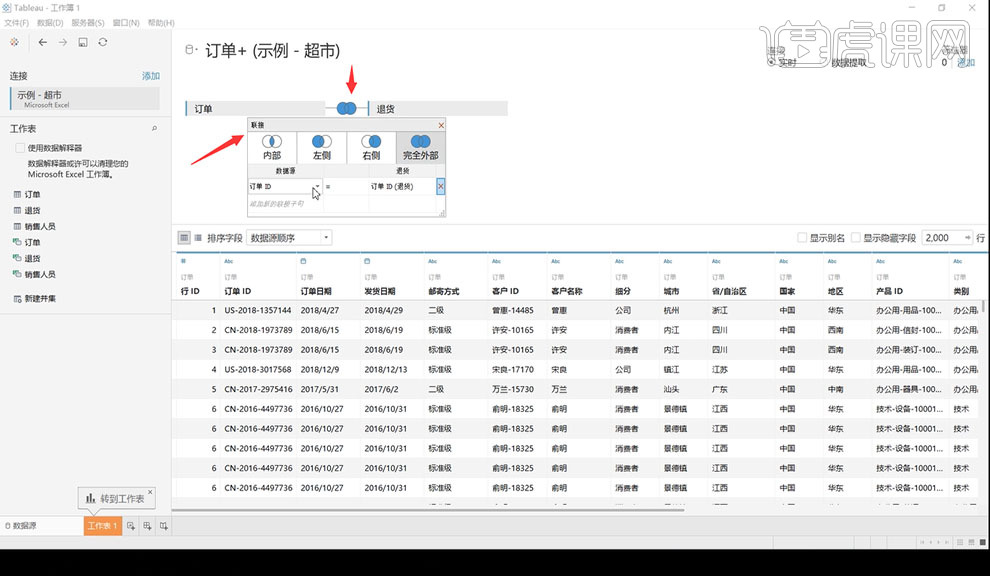
16.联接右侧的【数据提取】是提取所有数据,再点击【工作表1】就可以以hyper的类型保存到文件夹。
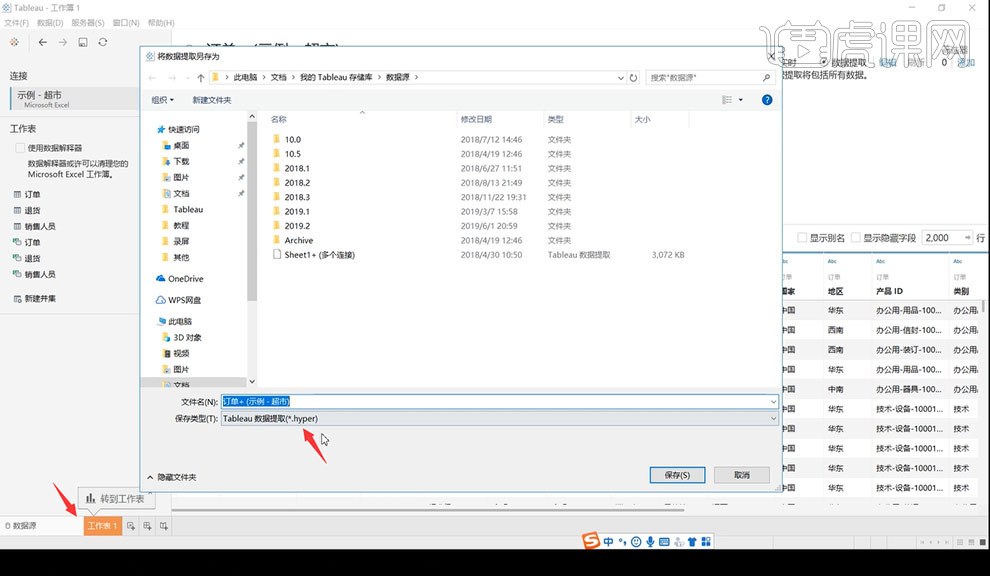
17.点击菜单栏【数据】-新建数据源,弹出连接数据源的界面,再用同样的方法打开【示例-超市】,打开的两个数据源是相互不影响的。
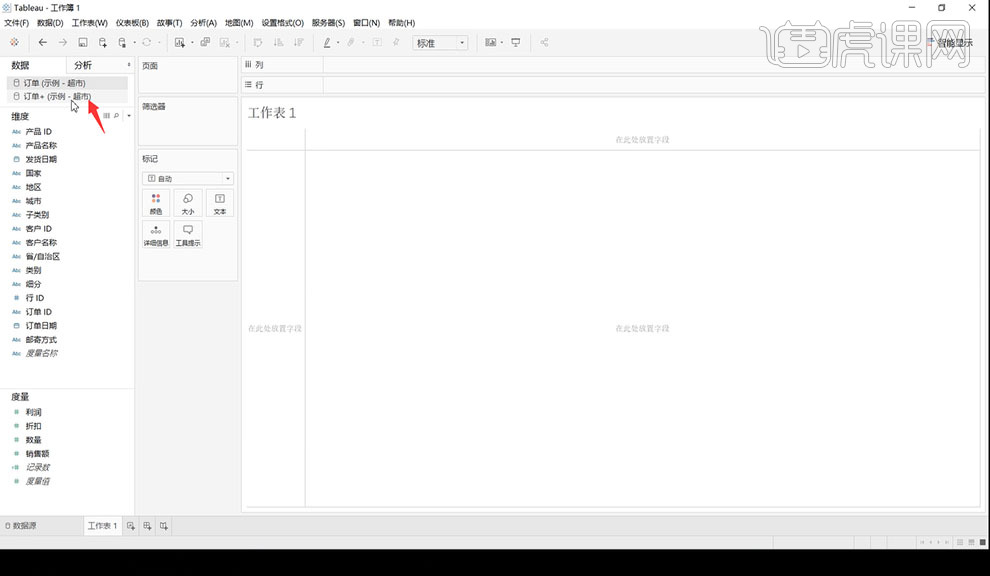
18.本课内容小结如图所示。
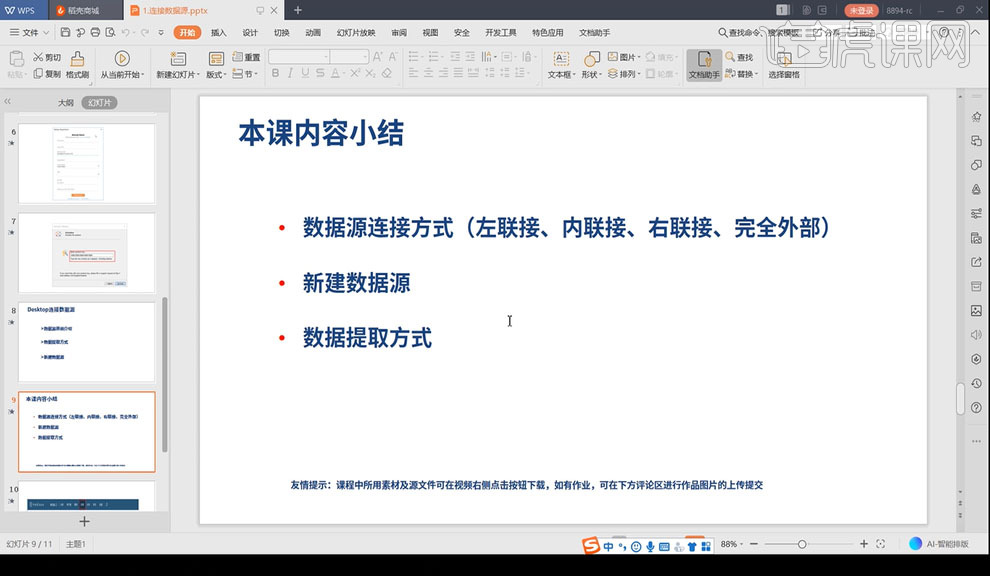
以上就是软件安装及数据源连接-Tableau数据可视化分析图文教程的全部内容了,你也可以点击下方的视频教程链接查看本节课的视频教程内容,虎课网每天可以免费学一课,千万不要错过哦!







